
Haben Sie Probleme mit der Netzwerkverbindung im Windows 11 Store? Der PHP-Editor Xinyi führt Sie in die detaillierten Schritte zum Wechseln des App-Store-Netzwerks in Windows 11 ein. Wenn Sie diese Methoden verstehen, können Sie Probleme mit der App-Store-Netzwerkverbindung leicht lösen und einen reibungslosen App-Download und -Update sicherstellen. Lesen Sie weiter unten, um eine detaillierte Anleitung zum Wechseln des App Store-Netzwerks zu erhalten und sich von Netzwerkproblemen im Windows 11 App Store zu verabschieden!
Schritt 1: Klicken Sie auf „Einstellungen“.
Klicken Sie unter „Start“ auf „Einstellungen“.

Schritt 2 Klicken Sie auf Netzwerk.
Klicken Sie auf Netzwerk und Internet.

Schritt 3 Klicken Sie auf Netzwerk- und Freigabecenter.
Klicken Sie in der Benutzeroberfläche auf Netzwerk- und Freigabecenter.

Schritt 4 Klicken Sie auf Internet
Klicken Sie auf Internetoptionen.
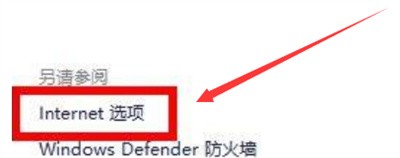
Schritt 5 Netzwerk auswählen
Wählen Sie, um das Netzwerk zu wechseln.

Das obige ist der detaillierte Inhalt vonSo wechseln Sie das App Store-Netzwerk in Windows 11_Tutorial zum Wechseln des App Store-Netzwerks in Windows 11. Für weitere Informationen folgen Sie bitte anderen verwandten Artikeln auf der PHP chinesischen Website!
 besonderer Symbolpunkt
besonderer Symbolpunkt
 file_get_contents
file_get_contents
 So entfernen Sie Personen von der Blacklist auf WeChat
So entfernen Sie Personen von der Blacklist auf WeChat
 So importieren Sie MDF-Dateien in die Datenbank
So importieren Sie MDF-Dateien in die Datenbank
 Der Geschwindigkeitsunterschied zwischen USB2.0 und 3.0
Der Geschwindigkeitsunterschied zwischen USB2.0 und 3.0
 Welche Rolle spielt die Kafka-Verbrauchergruppe?
Welche Rolle spielt die Kafka-Verbrauchergruppe?
 So beheben Sie den HTTP-Fehler 503
So beheben Sie den HTTP-Fehler 503
 Warum kann Swoole im Speicher verbleiben?
Warum kann Swoole im Speicher verbleiben?




